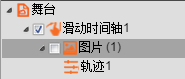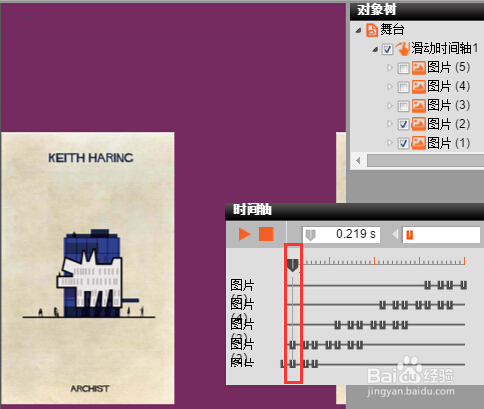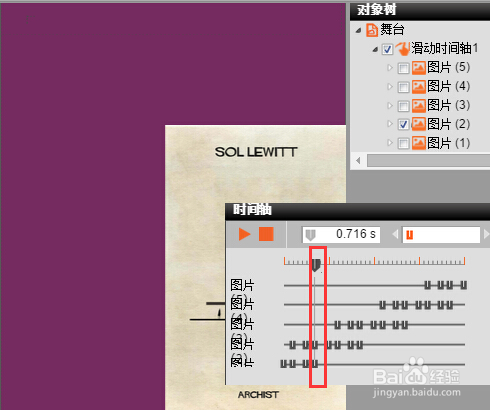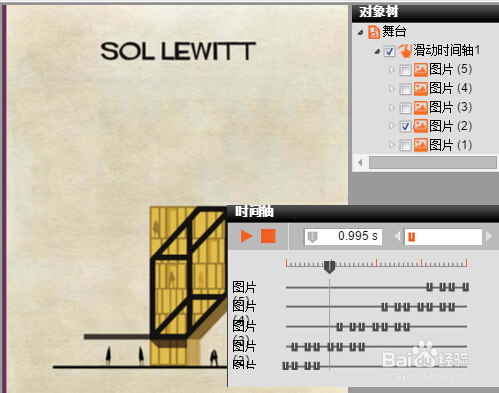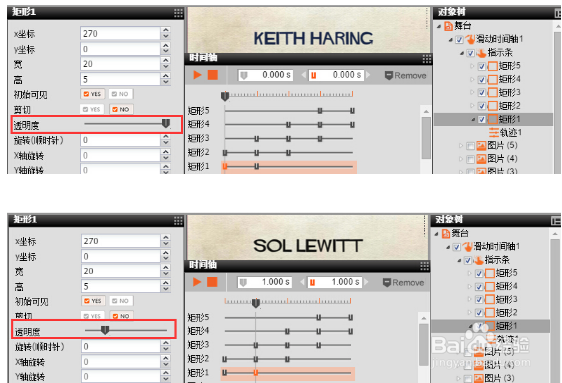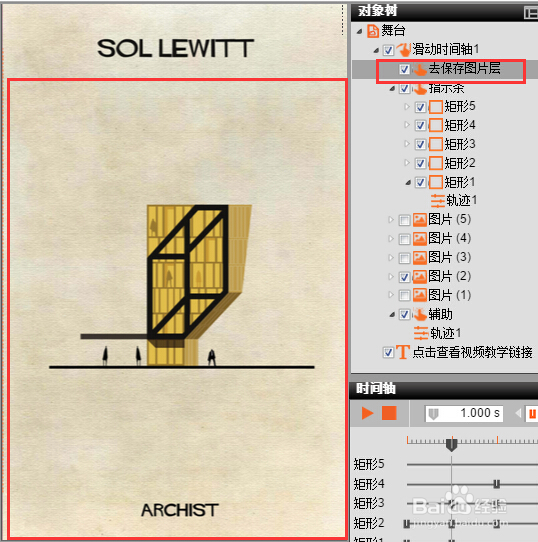1、选中舞台,点击滑动时间轴工具,添加滑动时间轴,选中滑动时间轴,点击图片工具,添加图片,选中图片,点击轨迹工具,添瑕铆幌约加轨迹。2、点击ADD添加关键帧,为图片添加4个关键帧,第一个关键帧,图片满屏并且坐标为(0,0),第二个关键帧与第三个关键帧图片位置一样(0,252),尺寸缩小,第四个关键帧,图片位于屏幕外(-320,252)。3、选中滑动时间轴,点击图片工具,添加其他图片,复制第一张图片的轨迹,做关键帧时间点上的修改。左边的图片往左缩小,右边的图片进入舞台撞击左边的图片,左边的图片移出舞台,右边的图片往左放大到舞台中央。。
2、选中滑动时间轴,点击矩形工具,添加五个矩形,作为指示条。即显示第一张图片时,第一个指示条黑色,其他灰色。第一个指示条的第一个关键帧透明度为100,第二个关键帧透明度减少,而此时,第二个指示条透明度为100。
3、辅助轨迹。其他轨迹的属性面板自动播完为YES,辅助轨迹自动播完为NO。这样做其他轨迹在关键帧处就不会停顿,只有辅助轨迹上的五个关键帧会停顿。
4、选中滑动时间轴,点击透明按钮工具,添加透明按钮,遮盖图片。因为在手机里操作,长按图片会让手机提出保存图片的提示,为了避免弹出提示,可以在图片上添加一个大的透明按钮。
5、重点控件:滑动时间轴、轨迹、透明按钮、矩形TIPS:1、滑动张虢咆噘时间轴的“自动跳转控制点”属性设为是,将轨迹的“自动播完”属性也设为是,那么滑动时间轴自动跳转时,将忽略此轨迹上的所有控制点;换一句话说,当滑动时间轴下的运动轨迹设为自动播完时,滑动时间轴播放过程中,不会在该运动轨迹的任何一个控制点上暂停,此运动轨迹可以仅做设定对象运动轨迹使用,不影响滑动时间轴的跳转;自动播完选项仅对滑动时间轴有效,对时间轴无效。2、在手机里操作,长按图片会让手机提出保存图片的提示,为了避免弹出提示,可以在图片上添加一个大的透明按钮